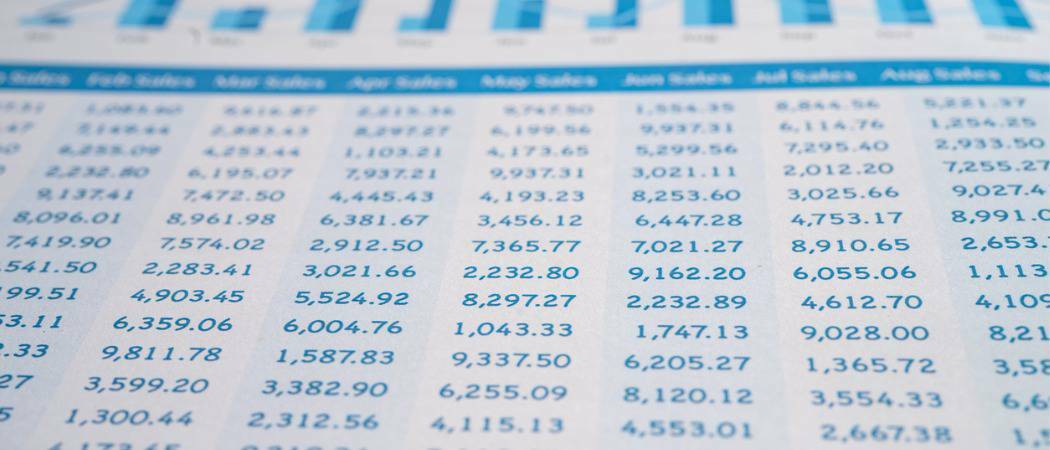Cara Bergabung dengan Program Windows Insider di Windows 11
Microsoft Jendela 11 Pahlawan / / December 08, 2021

Terakhir diperbarui saat

Anda dapat menguji fitur Window baru dan perbaikan bug dengan bergabung dengan Program Windows Insider. Jika Anda ingin bergabung, inilah yang harus Anda lakukan.
Microsoft Program Orang Dalam Windows memungkinkan Anda menguji pembaruan dan fitur baru sebelum tersedia untuk umum. Ini pada dasarnya mendaftarkan perangkat Anda dalam program pengujian beta Microsoft. Sebagai Insider, Anda akan mendapatkan pembaruan build untuk produk Windows sebelum diluncurkan secara resmi.
Ada tiga saluran berbeda yang tersedia: Dev, Beta, dan Pratinjau Rilis. Saluran yang Anda pilih harus didasarkan pada pengetahuan dan pengalaman teknis Anda. Program ini juga menyediakan Pusat Umpan Balik untuk melaporkan masalah atau memuji perkembangan baru. Hub memberi Anda akses ke seluruh komunitas Orang Dalam lainnya untuk terlibat.
Jika Anda siap untuk mulai menguji build baru, berikut cara bergabung dengan Program Windows Insider di PC Windows 11.
Apa itu Program Orang Dalam Windows?
Program Orang Dalam adalah komunitas penggemar, pemrogram, dan admin TI Microsoft yang menginginkan versi (atau build) Windows terbaru dengan pembaruan dan fitur terbaru. Bergabung dengan program ini gratis, dan jumlah build baru yang Anda dapatkan didasarkan pada saluran yang Anda pilih.
Build orang dalam tidak sestabil versi rilis Windows yang tersedia untuk umum. Sebagai tindakan pencegahan, sebaiknya jalankan build baru di PC sekunder atau di a mesin virtual (VM). Jangan menjalankan Insider build di mesin produksi utama Anda kecuali Anda tahu apa yang Anda lakukan dan apa yang diharapkan.
Berikut ini ikhtisar singkat dari tiga saluran Insider dan apa yang dapat Anda harapkan:
- Saluran Pengembang: Saluran ini memberi Anda akses ke fitur, aplikasi, dan layanan terbaru lebih cepat daripada saluran lainnya. Anda akan mendapatkan build paling awal dalam siklus pengembangan. Saluran ini direkomendasikan untuk pengguna yang sangat teknis dan kemungkinan akan menyertakan lebih banyak bug dan masalah stabilitas.
- Saluran Beta: Saluran ini adalah "titik tengah" yang bagus untuk pengguna awal. Build terkait erat dengan rilis mendatang. Ini akan memiliki lebih sedikit bug daripada Saluran Dev, tetapi mungkin masih berisi masalah yang diketahui (tetapi belum diperbaiki).
- Rilis Saluran Pratinjau: Saluran Pratinjau Rilis adalah pilihan yang sangat baik bagi mereka yang menginginkan fitur baru, pembaruan kualitas lanjutan, dan bug yang relatif sedikit. Microsoft mendukung build di saluran ini untuk mereka yang ada di Windows Insider Program for Business.
Bergabunglah dengan Program Windows Insider dari Windows 11
Jika Anda belum bergabung dengan program Insider, bergabung dengannya adalah proses yang mudah. Anda dapat melakukannya langsung dari PC Anda menggunakan langkah-langkah berikut:
- tekan Awal tombol, lalu klik tombol Pengaturan ikon.
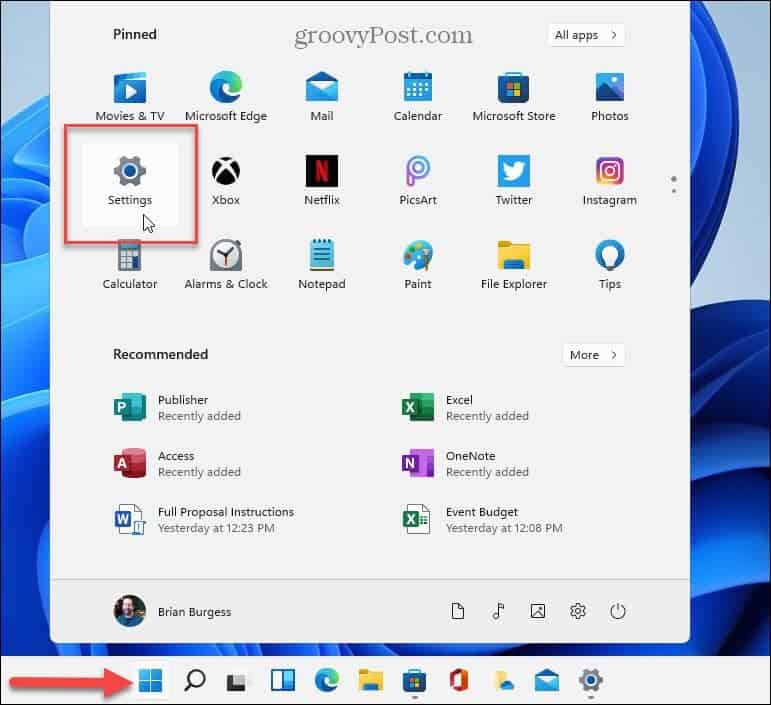
- Navigasi ke Pembaruan Windows > Program Orang Dalam Windows.
- Selanjutnya, klik Memulai tombol.
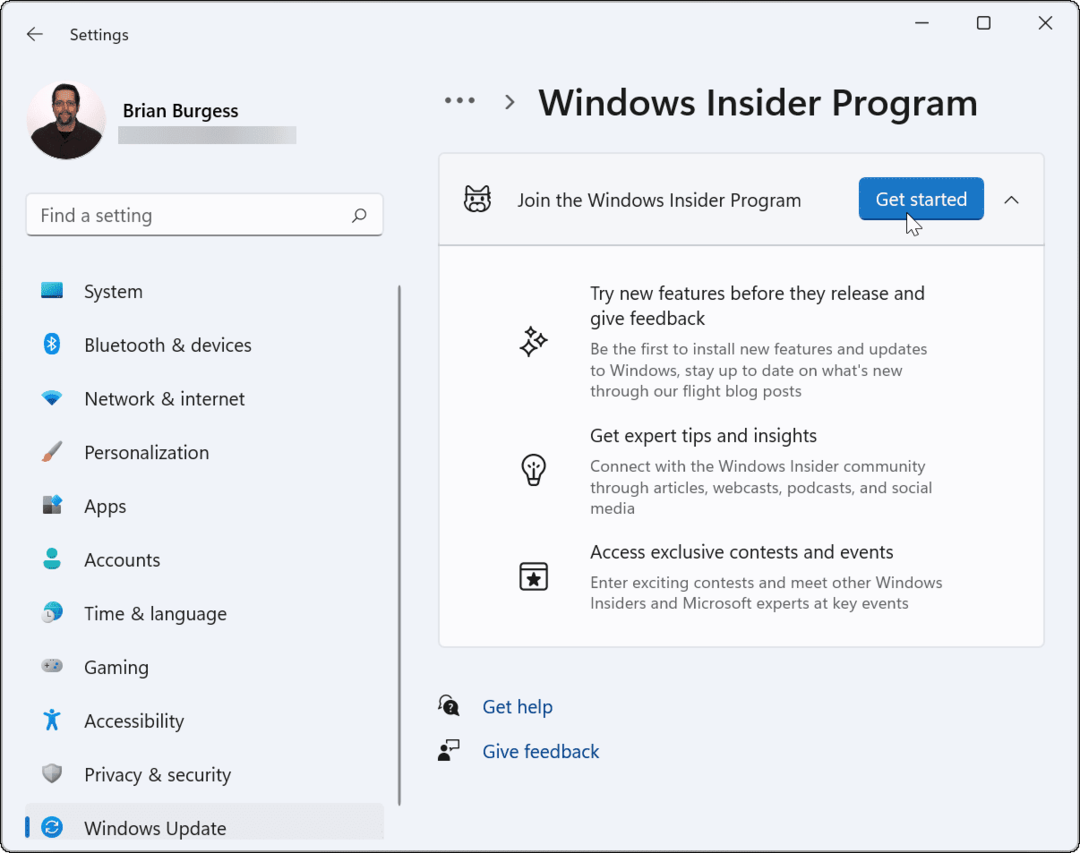
- Klik Tautkan akun tombol.
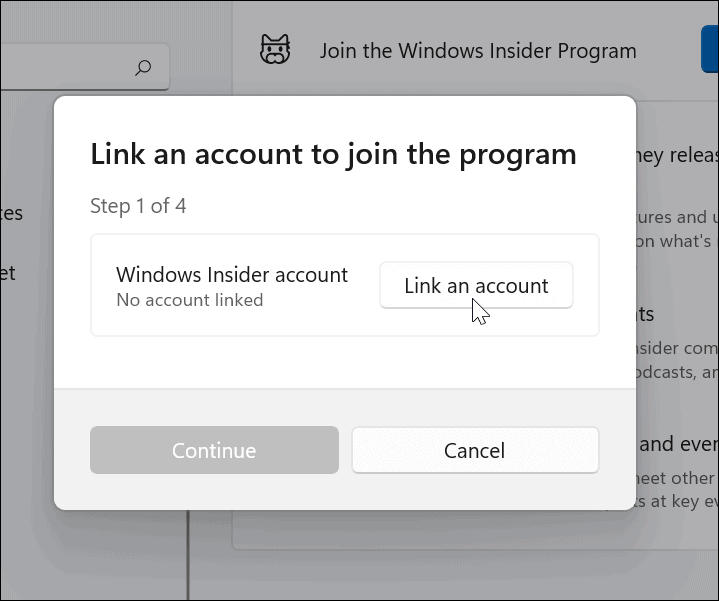
- Pilih akun Microsoft yang ingin Anda gunakan untuk masuk ke program Insider.
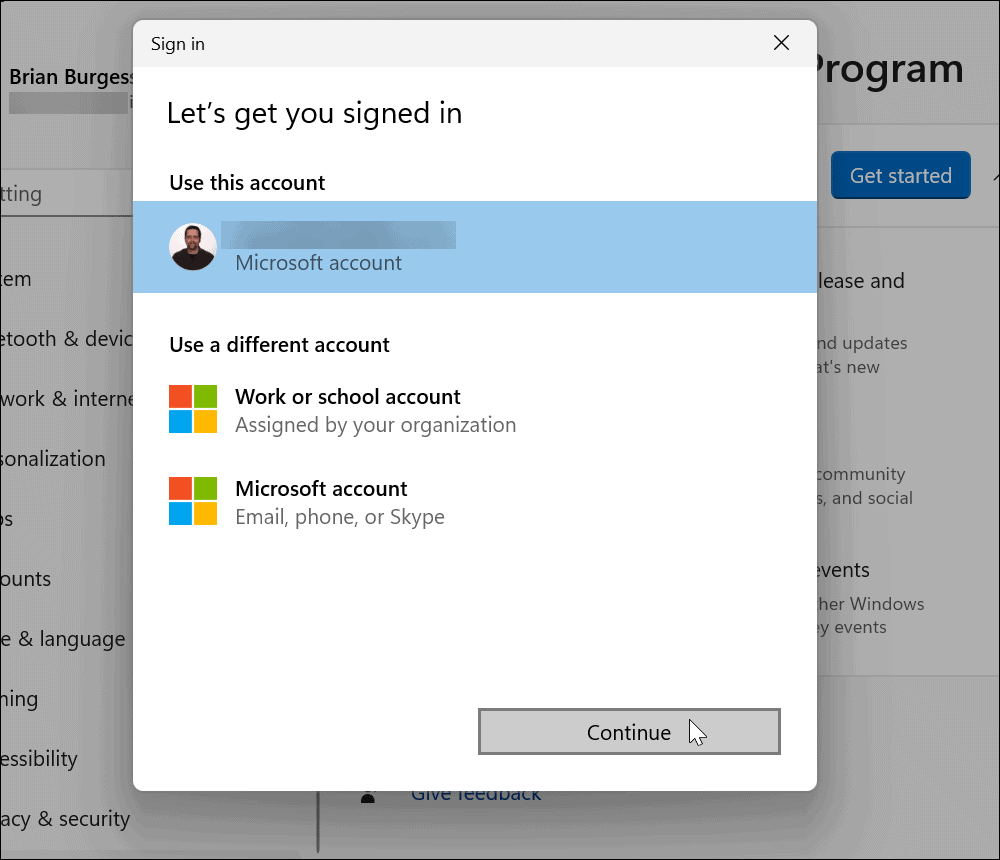
- Sekarang pilih Saluran Orang Dalam. Kamu bisa memilih Dev, Beta, atau Pratinjau Rilis.
- Klik Melanjutkan ketika Anda telah membuat pilihan Anda.
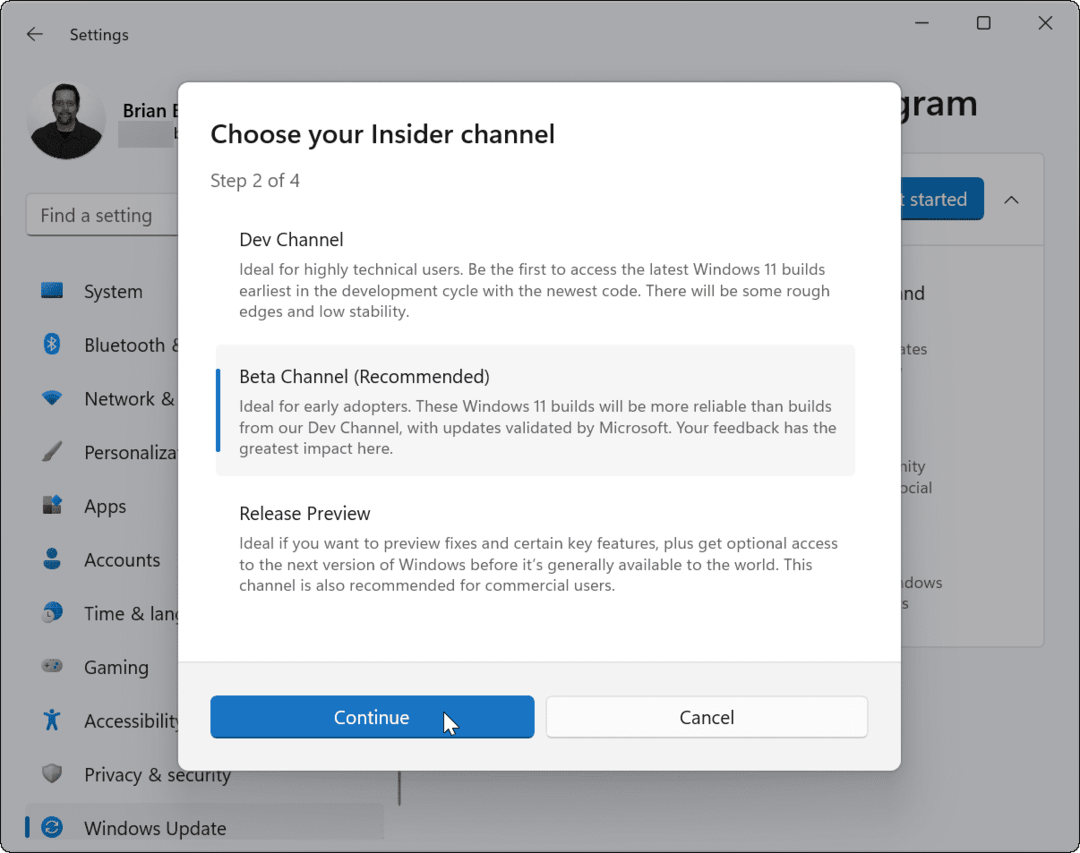
- Klik Melanjutkan untuk menyetujui persyaratan layanan untuk program Orang Dalam.
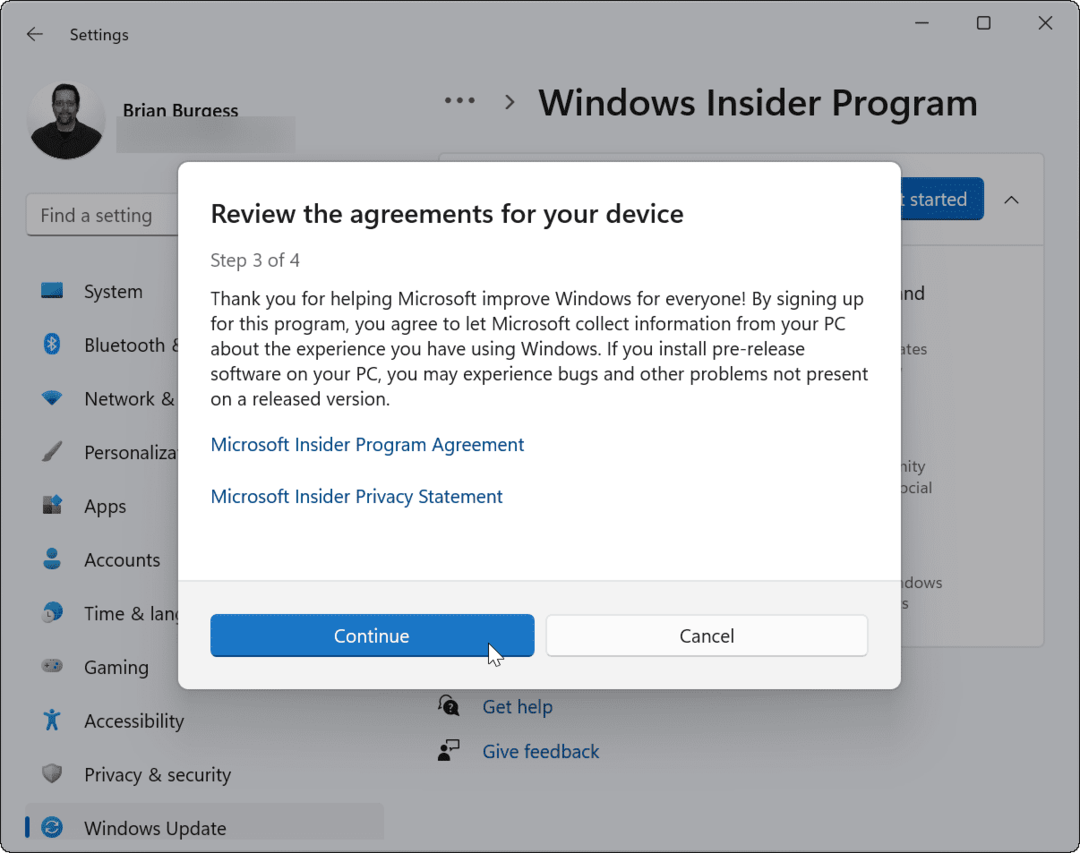
- Setelah melewati wizard di layar, klik tombol Restart sekarang tombol.
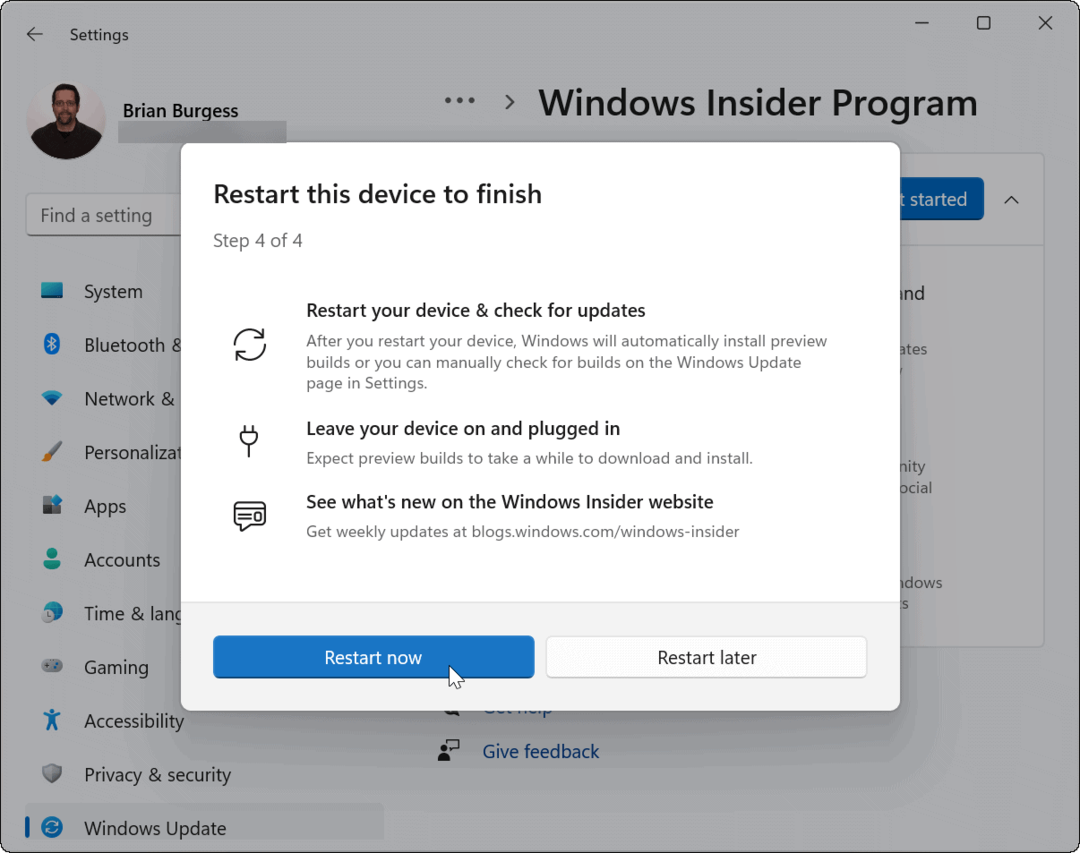
- Setelah restart, masuk ke PC Anda dan perbarui Windows 11 secara manual dengan menekan Mulai > Pengaturan > Pembaruan Windows >Memperbarui sekarang. Pembaruan tertentu mungkin memerlukan pembaruan lainnya Windows 11 mulai ulang.
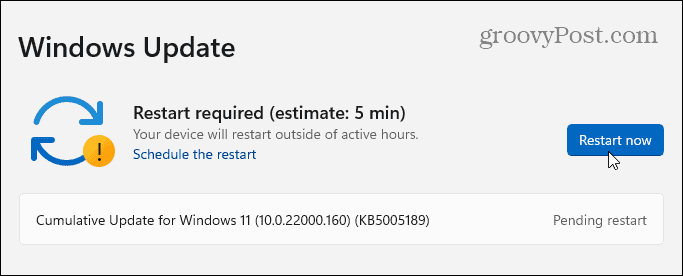
Verifikasi Build Windows 11 Anda
Setelah Anda memperbarui PC Anda untuk memungkinkan build Windows 11 Insider, Anda dapat memeriksa ulang build yang sedang Anda jalankan. Ada beberapa cara untuk melakukan ini.
Untuk melihat build Windows 11 Anda melalui Run:
- tekan Tombol Windows + R membuka Lari.
- Dalam Lari kotak dialog, ketik pemenang dan tekan oke.
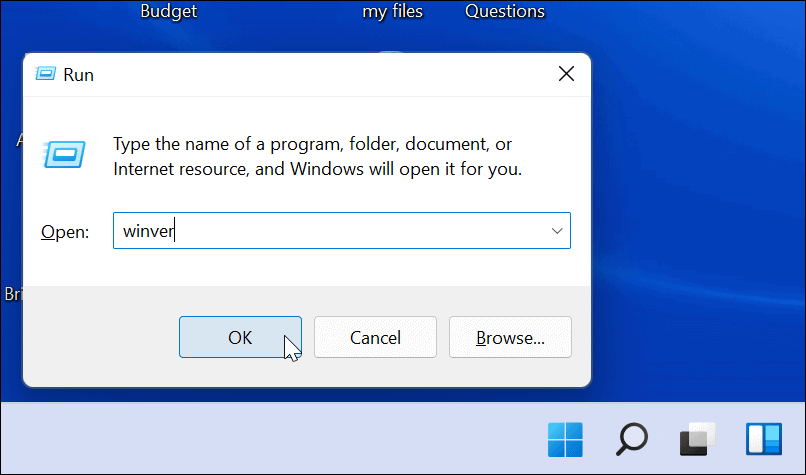
- Anda akan melihat versi Windows Anda saat ini (mis. 21H2) dan nomor build (mis. 22000.348) dalam Tentang Windows kotak.
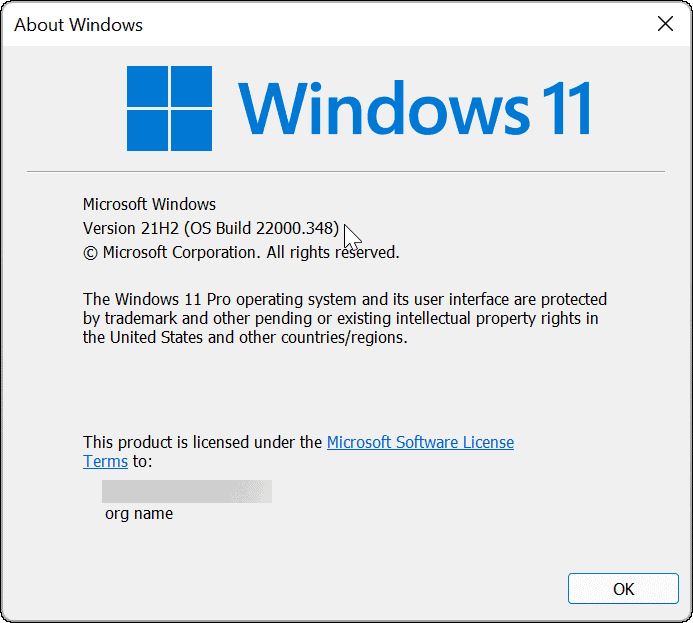
Untuk melihat build Windows 11 Anda melalui menu Settings:
- tekan Awal, kemudian Pengaturan.
- Dalam Pengaturan menu, pilih Sistem > Tentang.
- Gulir ke bawah ke Spesifikasi Windows bagian. NS Edisi OS, versi, tanggal pemasangan, dan nomor bangunan akan muncul di sini.
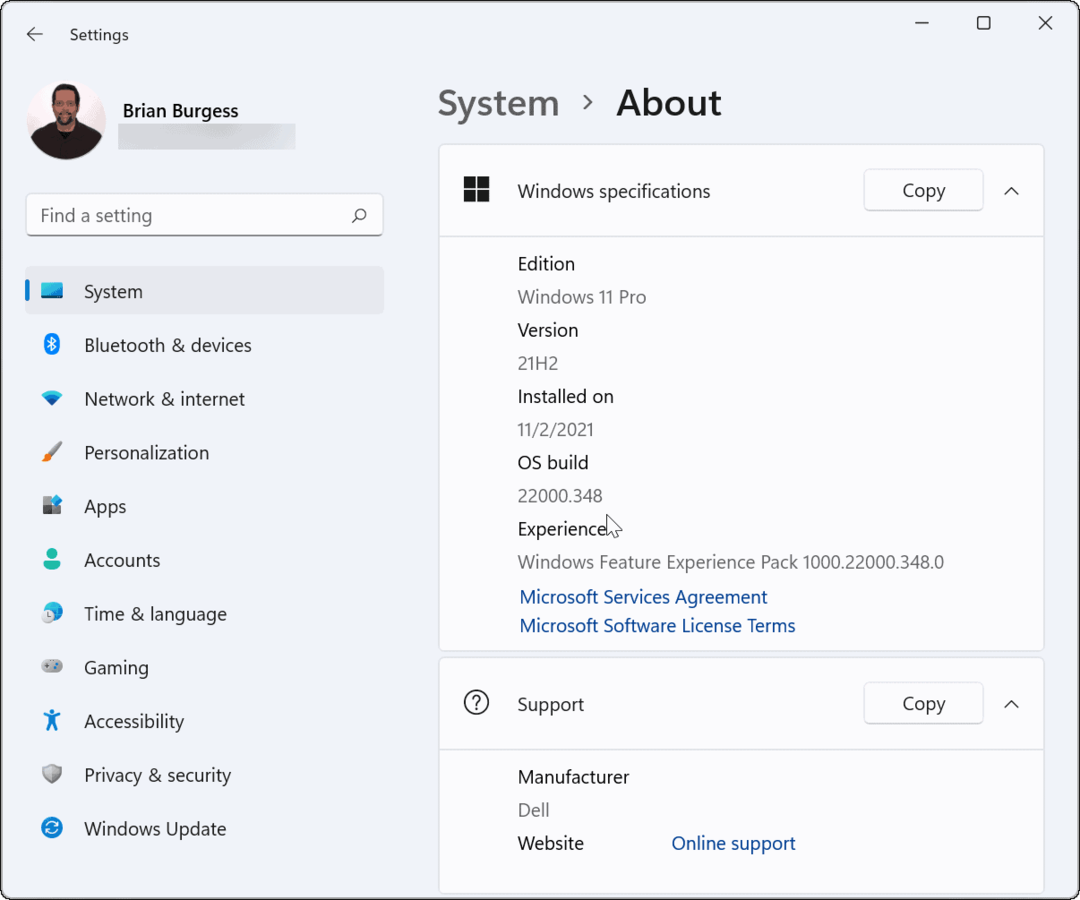
Bagaimana Memberikan Umpan Balik untuk Windows 11
Build orang dalam adalah build uji. Jika Anda adalah Windows Insider, Anda mungkin ingin memberikan umpan balik kepada Microsoft tentang fitur baru (atau kemungkinan bug). Anda dapat melakukannya melalui Pusat Umpan Balik.
Mengakses Hub Umpan Balik di Windows 11
Pertama, Anda harus mengakses Hub Umpan Balik dan masuk. Untuk melakukan ini:
- tekan kunci jendela dan ketik pusat umpan balik.
- Pilih Pertandingan terbaik pilihan-Pusat Umpan Balik.
- Saat Hub Umpan Balik diluncurkan, klik tombol Masuk sekarang tautan di bagian atas.
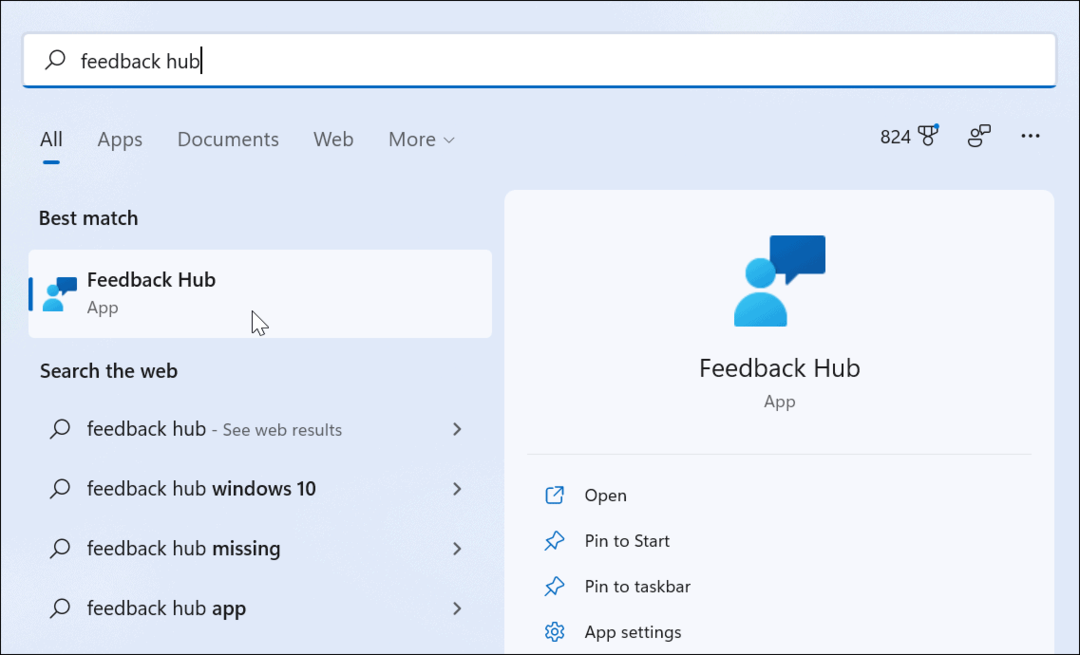
Menggunakan Hub Umpan Balik
Masuk ke Hub Umpan Balik memungkinkan Anda mengirimkan umpan balik dan melacak kiriman sebelumnya. Jika Anda memiliki masalah atau ingin memuji sesuatu, tambahkan ringkasan untuk umpan balik Anda.
Anda juga dapat memberikan lebih banyak detail untuk menjelaskan masalahnya (atau menambahkan lebih banyak pujian).
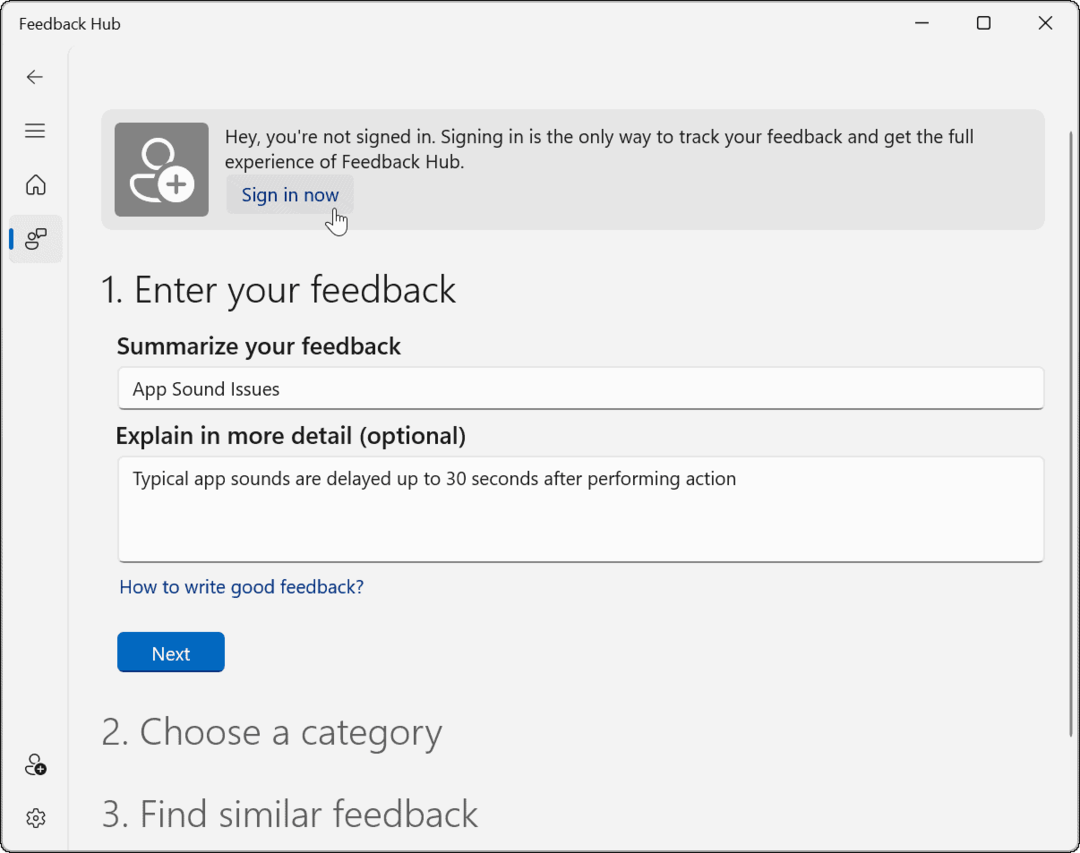
Ikuti petunjuk di layar untuk mengirimkan masukan Anda. Anda dapat membaca komentar Orang Dalam lainnya dengan umpan balik serupa setelah Anda selesai.
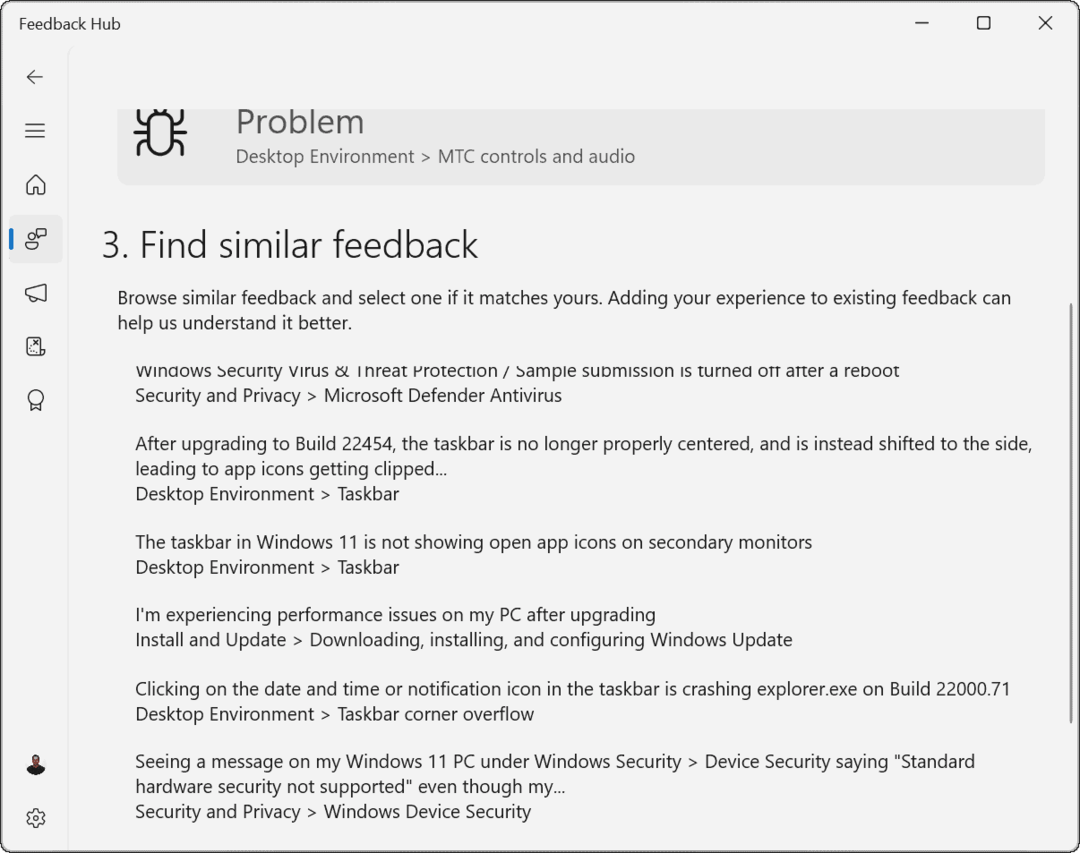
Ada juga pencarian fitur di Hub Umpan Balik. Ini memungkinkan Anda untuk menguji fitur baru Windows 11 dengan memberikan instruksi tentang cara mengaksesnya.
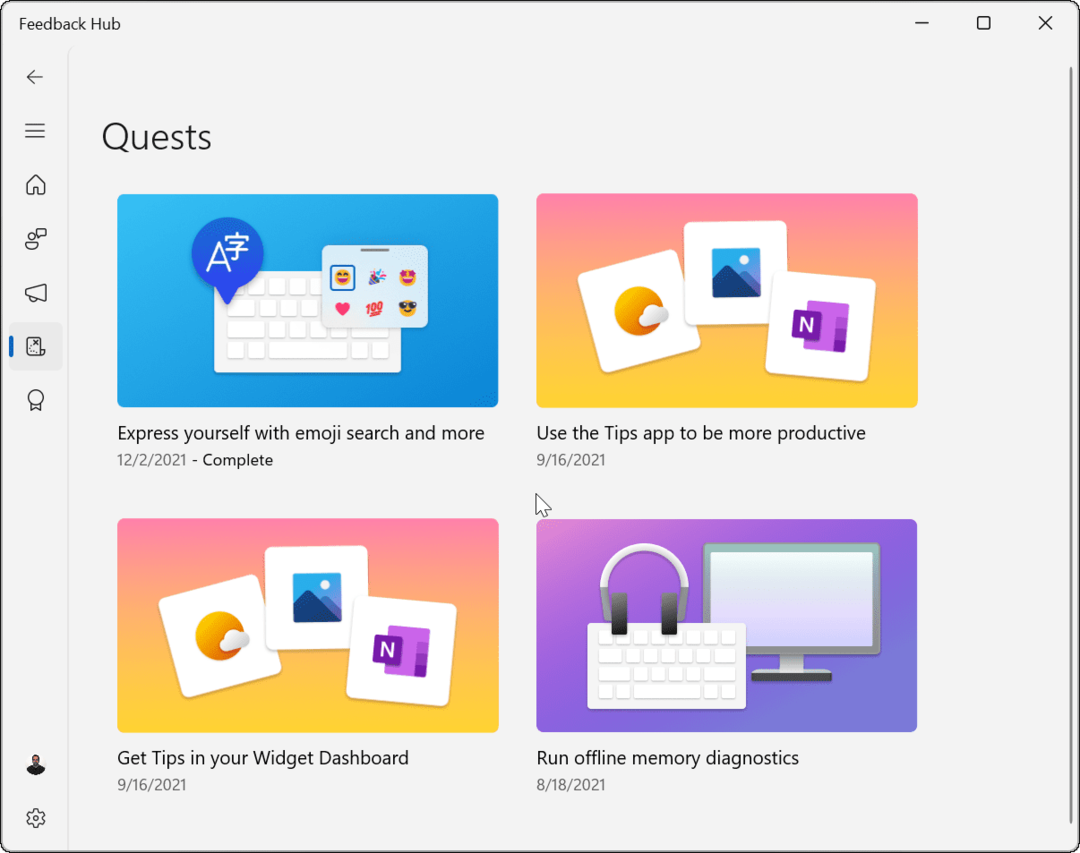
Menjadikan Windows Lebih Baik sebagai Windows Insider
Langkah-langkah di atas akan membantu Anda memulai jika Anda tidak yakin bagaimana cara bergabung dengan program Windows Insider di Windows 11.
Program Insider memungkinkan admin dan pengembang TI menguji Windows 11 di lingkungan tertentu. Ini juga cocok untuk penggemar yang ingin melihat fitur baru terbaru. Jangan lupa untuk menggunakan Hub Umpan Balik untuk memberi tahu Microsoft jika ada sesuatu yang tidak berfungsi dengan benar jika Anda menggunakan versi Insider.
Jika Anda sudah menjadi Orang Dalam, Anda dapat dengan mudah beralih saluran Orang Dalam. Jika Anda menjalankan versi stabil, tetapi Anda mengalami masalah, ada banyak perbaikan pemecahan masalah yang dapat Anda coba perbaiki Windows 11 setelah pembaruan.
Cara Menemukan Kunci Produk Windows 11 Anda
Jika Anda perlu mentransfer kunci produk Windows 11 atau hanya membutuhkannya untuk melakukan instalasi OS yang bersih,...
Cara Menghapus Cache, Cookie, dan Riwayat Penjelajahan Google Chrome
Chrome melakukan pekerjaan yang sangat baik dalam menyimpan riwayat penjelajahan, cache, dan cookie untuk mengoptimalkan kinerja browser Anda secara online. Cara dia...
Pencocokan Harga Di Toko: Cara Mendapatkan Harga Online Saat Berbelanja di Toko
Membeli di toko tidak berarti Anda harus membayar harga yang lebih tinggi. Berkat jaminan pencocokan harga, Anda bisa mendapatkan diskon online saat berbelanja di...
Cara Memberi Hadiah Langganan Disney Plus dengan Kartu Hadiah Digital
Jika Anda telah menikmati Disney Plus dan ingin membagikannya kepada orang lain, berikut cara membeli langganan Hadiah Disney+ untuk...